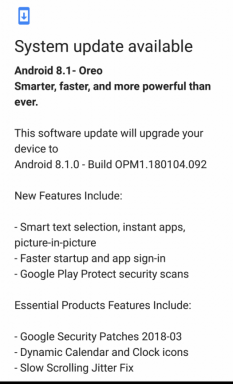Windows 10'da Fotoğraf İçe Aktarmanın Çalışmaması Nasıl Onarılır
Miscellanea / / August 04, 2021
Reklamlar
Windows 10'da fotoğraf içe aktarma özelliğini kullanarak resim eklemeye çalışıyorum, ancak özellik çalışmıyor ve tüm resimleri aktaramıyor. Bu özelliği kullanırken birden fazla sorun var ve kullanıcılar yalnızca resimlerin bir kısmını aktarıyor ve bazen hiç resim aktarmıyor. PC'nizde çalışmayan fotoğraf içe aktarma sorunlarını düzeltmek için adım adım bir kılavuz.
Microsoft Windows 10, Fotoğraflar uygulaması adı verilen basit ama etkili bir Fotoğraf görüntüleme aracıyla birlikte gelir. Windows medya oynatıcısının veya Fotoğraf Galerisi uygulamasının yerini alır. Ancak son zamanlarda birçok kişi uygulamayla ilgili sorunlar yaşamaya başladı. Bu uygulama, kırpma, düzenleme ve en sevilen fotoğraf içe aktarma gibi özelliklerin elinin boşluğuyla birlikte gelir.
Windows 10'daki Fotoğraflar uygulaması, fotoğrafları veya videoları MTP cihazınızdan (Cep telefonu veya kamera) içe aktarabilir. Son zamanlarda kullanıcıların çoğu, "Bir şeyler ters gitti" hatası nedeniyle fotoğrafları Windows 10'a aktaramadıklarını bildirdi. Windows'un kendisi sorunu bilmiyor ve yanlış giden "bir şey" diyor gibi görünse de, sorunu çözmeniz için bazı çözümlerimiz var.
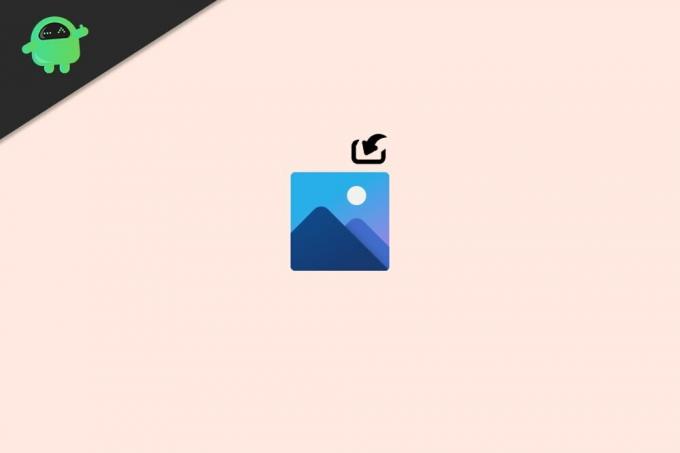
Reklamlar
Sayfa İçeriği
-
1 Windows 10'da Fotoğraf İçe Aktarmanın Çalışmaması Nasıl Onarılır
- 1.1 1. Adım: Fotoğraflar uygulamasını sıfırlayın ve yeniden başlatın
- 1.2 2. Adım: Fotoğraflar uygulamasını yeniden yükleyin
- 1.3 3. Adım: Sürücü veya cihazla ilgili sorunları kontrol edin
- 1.4 4. Adım: Bazı Geçici Çözümler
- 2 Sonuç
Windows 10'da Fotoğraf İçe Aktarmanın Çalışmaması Nasıl Onarılır
1. Adım: Fotoğraflar uygulamasını sıfırlayın ve yeniden başlatın
Bazen Fotoğraflar uygulaması bazı sorunlarla karşılaşıyor olabilir. Neyse ki Microsoft, hatalı çalışan bir uygulamayı öldürmek ve yeniden başlatmak veya sıfırlamak için bir yönteme sahiptir. Böyle yaparak:
- Başlat menüsüne tıklayın ve Ayarlar uygulamasını açın.
- Şimdi Uygulamalar ve özellikler'e tıklayın.
- Fotoğraflar uygulamasına ilerleyin ve üzerine tıklayın.
- Gelişmiş'e tıklayın ve uygulamayı zorla sonlandırmak için Sonlandır'a tıklayın.

- Ayrıca, sıfırlama düğmesine tıklayarak uygulamayı sıfırlamayı deneyebilirsiniz.
Şimdi fotoğrafları tekrar içe aktarmayı deneyin, çalışmalıdır.
2. Adım: Fotoğraflar uygulamasını yeniden yükleyin
Nihayetinde fotoğraflar uygulamasını yeniden yükleyebilir ve sorunun çözülüp çözülmediğini kontrol edebilirsiniz. Böyle yaparak,
- Powershell'i Yönetici olarak açın. (Windows tuşuna ve X'e basın, ardından bir yönetici Powershell penceresi açmak için A'ya basın)
- Şimdi aşağıdaki komutu yazın:
Get-AppxPackage * fotoğraf * | Kaldır-AppxPackage
- Bilgisayarınızı yeniden başlatın ve fotoğraflar uygulamasını Microsoft mağazasından yükleyin.
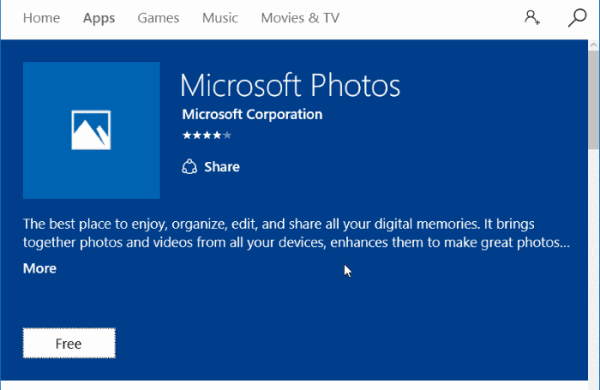
- Şimdi nihayet uygulamadan fotoğrafları içe aktarmayı kontrol edin.
Şimdi çalışmalı.
3. Adım: Sürücü veya cihazla ilgili sorunları kontrol edin
Cihaz Sorunları
Reklamlar
- İçe aktarabilmek için cihazınızın MTP cihaz moduna bağlı olması gerekir. Bu nedenle, cihazınızı MTP modunda bağlayıp bağlamadığınızı kontrol edin. Bilmiyorsanız, telefonunuzu veya kamerayı yeniden bağlayın ve cihazınızda görüntülenen seçeneklerden MTP'yi (Medya Aktarım Protokolü) seçin.
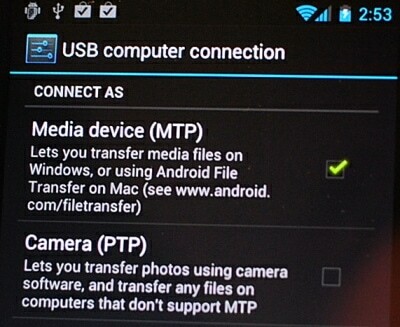
- İçe aktarma sürecini kesintiye uğratan gevşek bağlantılar için Kabloları kontrol edin. Yaygın değildir, ancak kontrol etmek iyi bir fikirdir.
Sürücü Sorunu
- MTP aygıtı ayrıca sürücülerin yüklenmesini gerektirir. Ancak, bu sürücüler genellikle aygıtınızı ilk kez bağladığınızda yüklenir. Bazı özel durumlarda, kurulum tamamlanmayabilir ve kurulumu tamamlamak için yeniden başlatma gerektirebilir. Bu nedenle, yeniden başlattıktan sonra kontrol etmek iyi bir fikirdir.

- Ardından bir sonraki adım, tüm sürücüleri sürücü yöneticisinden ve Windows güncellemesinden güncellemektir. Bu adım, MTP aygıtının tüm bozuk sürücülerini düzeltir.
4. Adım: Bazı Geçici Çözümler
Yöntemlerden herhangi biri sorunu çözmediyse, sorunu geçici olarak çözmek için bazı geçici çözümleri deneyebilirsiniz.
Dosyaları açın ve doğrudan taşıyın:
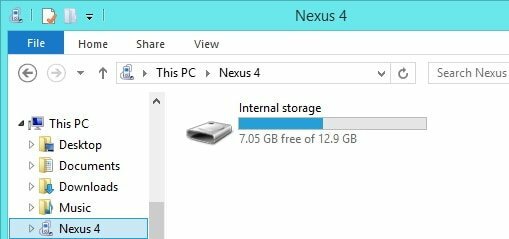
Reklamlar
Dosyaları içe aktaramıyorsanız, içerdiği klasörü doğrudan açabilmeniz gerekir. Dosya gezginini açın ve içe aktarmak istediğiniz cihazı açın. Ardından DCIM veya Fotoğraflar klasörüne gidin ve fotoğrafları veya videoları yerel sürücünüze kopyalayın. Artık bunları Fotoğraflar uygulamasında görüntüleyebilmelisiniz.
Farklı bir yazılım kullanın:

Yalnızca Fotoğraflar uygulamasında gerçekleşen bir şeyse, Windows Fotoğraf Görüntüleyici gibi diğer uygulamaları veya hatta Picasa gibi diğer uygulamaları kullanmayı denemelisiniz. Bu yazılım, tıpkı Fotoğraflar uygulaması gibi fotoğrafları içe aktarmanıza yardımcı olabilir.
Sonuç
Gördüğünüz gibi, Windows 10'da Fotoğraf İçe Aktarma Çalışmıyor sorununu çözmek çok kolay. Neyse ki Fotoğraflar bir UWP uygulamasıdır (Evrensel Windows platformu). Böylece MS mağazasından kolayca kurulabilir. Özellik açısından olsa da, zorlukları azaltan ve Microsoft Fotoğraflar'ı kullanmak için harcadığınız zamandan tasarruf sağlayan bazı üçüncü taraf uygulamaları kullanmanız daha iyi olacaktır.
Editörün Seçimi:
- Microsoft Picture Manager Düzenlemeleri Kaydetmiyor (Kırpma, Yeniden Boyutlandırma vb.)
- Düzeltme: msvcr110.dll Windows 10'da Eksik
- Windows 10'da DAQExp.dll Eksik Hatası Nasıl Düzeltilir
- Düzeltme: Windows 10'da Bozuk bootres.dll Dosyası
- Firefox Neden Çok Fazla Bellek Kullanıyor? Herhangi Bir Düzeltme Var mı?
Reklamlar En son 23 Eylül 2020 tarihinde 01: 05'te güncellendi HP Sürücüsü çok önemli bir bileşen olarak hizmet veriyor…
Reklamlar Bir Windows sisteminin tüm cihazları, Aygıt Yöneticisinde görüntülenir. Web kamerası da bir…
Reklamlar Zaman zaman, ses dağıtımından sorumlu ses hizmeti durdurulur ve ardından otomatik olarak başlamaz,...

![[Nasıl Yapılır] Android Nougat'ta Gravity Box Xposed Modülünü Kurma](/f/0b410222256404a0c8d45122b439d787.jpg?width=288&height=384)